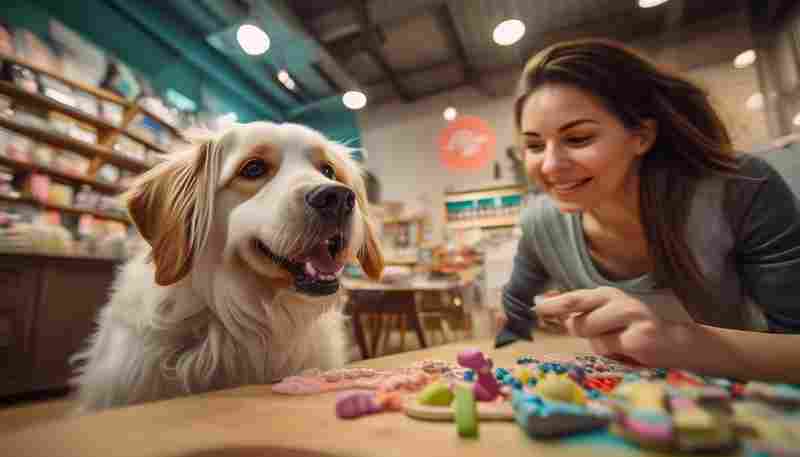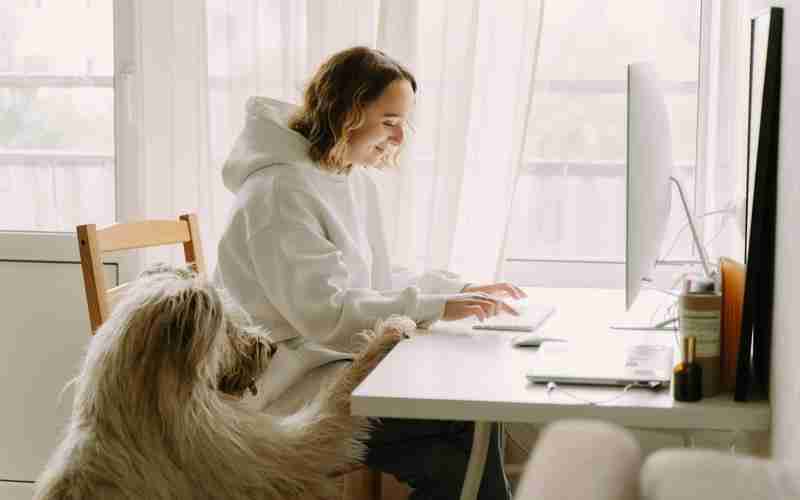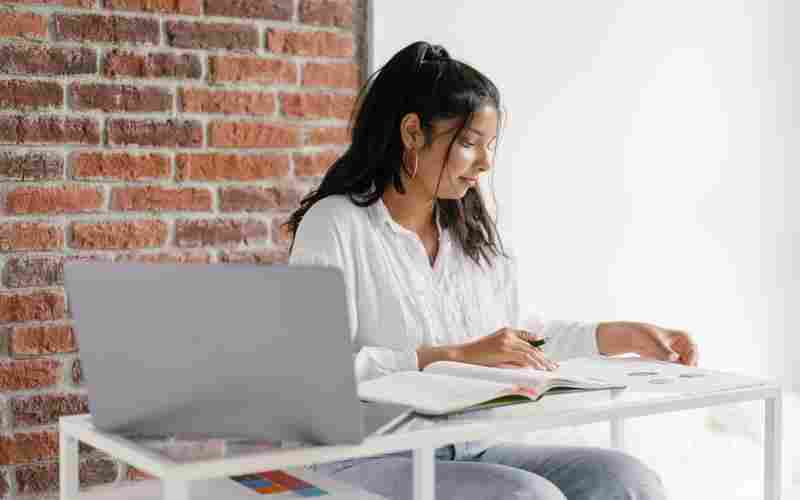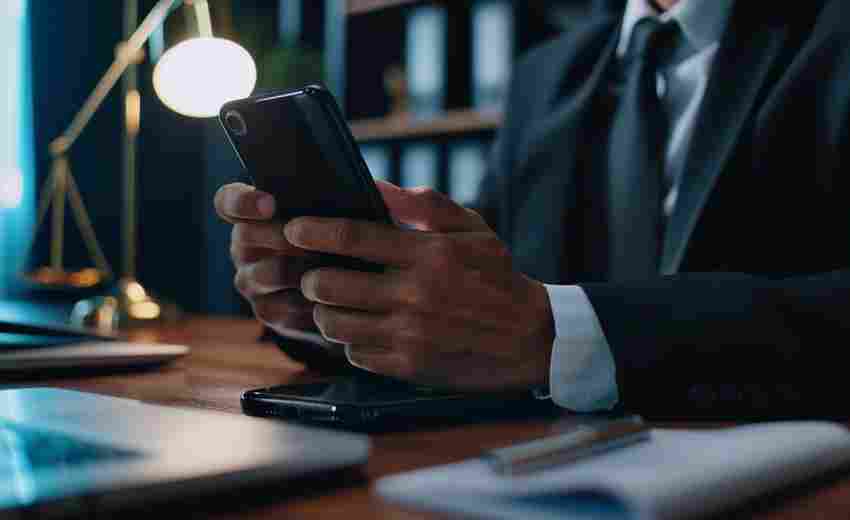苹果7小白点如何快速呼出多任务管理器
在智能手机的操作体验中,效率与便捷始终是核心诉求。苹果7作为搭载物理Home键的经典机型,其多任务管理功能常通过双击Home键实现。随着系统更新和辅助触控功能的普及,通过屏幕上的“小白点”呼出多任务管理器的操作逐渐成为用户提升效率的优选方案。这一功能不仅减少了物理按键的损耗风险,还通过自定义设置实现了更灵活的操作逻辑。
功能设置与基础操作
苹果7的“小白点”正式名称为“辅助触控”(AssistiveTouch),其核心价值在于替代物理按键并扩展操作功能。要快速呼出多任务管理器,首先需在系统设置中启用该功能。进入“设置”-“通用”-“辅助功能”-“触控”,打开“辅助触控”开关,屏幕上即会出现半透明圆形按钮。
在默认设置中,小白点的顶层菜单可能未包含“多任务”选项,需进一步自定义。点击“自定顶层菜单”,通过“+”号添加新功能,选择“应用切换器”(即多任务管理器)并保存。点击小白点即可在菜单中直接访问多任务界面。这一过程不仅适用于新手用户,也为高频操作者提供了快速入口。
手势操作与效率优化
除了菜单点击外,手势触发是更高阶的用法。在“辅助触控”设置中,用户可自定义单点、轻点两下或长按小白点时的响应动作。例如,将“轻点两下”设置为“应用切换器”,即可通过双击小白点直接跳转至多任务视图。这种设计减少了操作步骤,尤其适合需要频繁切换应用的用户。
手势的灵活性与系统底层逻辑的结合,进一步提升了效率。例如,部分用户习惯在浏览网页时快速关闭后台应用,通过小白点调用多任务界面后,仅需上滑单个应用卡片即可释放内存。这种方式避免了物理按键的机械损耗,同时保持了操作的连贯性。
个性化适配与视觉调整
小白点的透明度与位置可自定义,以适应不同使用场景。在“辅助触控”设置中,拖动“闲置时不透明度”滑块可调整按钮的可见性,最低可设为15%,既保留功能入口又不遮挡屏幕内容。对于习惯左手操作的用户,长按小白点并将其拖至屏幕左侧边缘,能更符合人体工学。
视觉反馈的优化同样重要。当小白点触发多任务管理器时,系统会呈现卡片式布局,展示所有后台应用的实时缩略图。这种设计源自iOS 7之后的多任务管理界面革新,用户可通过左右滑动浏览应用,上滑关闭进程。研究表明,视觉化的任务管理比纯文字列表更符合人类认知习惯。
常见问题与解决方案
部分用户反馈小白点偶尔无法呼出多任务界面,这可能与系统缓存或设置冲突有关。尝试重启设备或重置辅助功能设置(路径:设置-通用-传输或还原iPhone-还原所有设置)可解决大部分异常问题。确保iOS版本为最新(建议升级至iOS 15.7.9),以避免兼容性漏洞。
另一种情况是小白点菜单延迟响应。此时可检查是否同时启用了其他辅助功能(如语音控制或切换控制),这些功能可能占用系统资源。关闭非必要功能后,操作流畅度通常显著提升。苹果官方文档指出,辅助触控的优先级低于部分系统级进程,合理配置功能组合是关键。
通过上述多维度配置,苹果7用户可充分发挥小白点在多任务管理中的潜力。从基础设置到高级手势,从视觉优化到异常处理,每个环节的精细化调整均指向更高效的操作体验。这种以用户需求为中心的设计哲学,正是iOS生态持久生命力的来源之一。
上一篇:苹果6访问限制设置后应用无法显示怎么办 下一篇:苹果7小白点能否实现屏幕录制操作